жӮЁеҘҪпјҢзҷ»еҪ•еҗҺжүҚиғҪдёӢи®ўеҚ•е“ҰпјҒ
жӮЁеҘҪпјҢзҷ»еҪ•еҗҺжүҚиғҪдёӢи®ўеҚ•е“ҰпјҒ
жң¬зҜҮеҶ…е®№д»Ӣз»ҚдәҶвҖңwin10 isoзі»з»ҹй•ңеғҸдёӢиҪҪе®үиЈ…зҡ„ж–№жі•жҳҜд»Җд№ҲвҖқзҡ„жңүе…ізҹҘиҜҶпјҢеңЁе®һйҷ…жЎҲдҫӢзҡ„ж“ҚдҪңиҝҮзЁӢдёӯпјҢдёҚе°‘дәәйғҪдјҡйҒҮеҲ°иҝҷж ·зҡ„еӣ°еўғпјҢжҺҘдёӢжқҘе°ұи®©е°Ҹзј–еёҰйўҶеӨ§е®¶еӯҰд№ дёҖдёӢеҰӮдҪ•еӨ„зҗҶиҝҷдәӣжғ…еҶөеҗ§пјҒеёҢжңӣеӨ§е®¶д»”з»Ҷйҳ…иҜ»пјҢиғҪеӨҹеӯҰжңүжүҖжҲҗпјҒ
win10iso
1гҖҒйҰ–е…ҲжҲ‘们жҠҠдёӢиҪҪеҘҪзҡ„isoй•ңеғҸж–Ү件иҝӣиЎҢи§ЈеҺӢж“ҚдҪңгҖӮ
2гҖҒи§ЈеҺӢе®ҢжҲҗеҗҺпјҢзӮ№еҮ»и§ЈеҺӢеҗҺзҡ„ж–Ү件еӨ№зӮ№еҮ»иҝӣе…ҘгҖҗsetup.exeгҖ‘пјҢиҝӣе…ҘйЎөйқўеҗҺпјҢзӮ№еҮ»дёҚжҳҜзҺ°еңЁпјҢ然еҗҺиҝӣе…ҘдёӢдёҖжӯҘгҖӮ
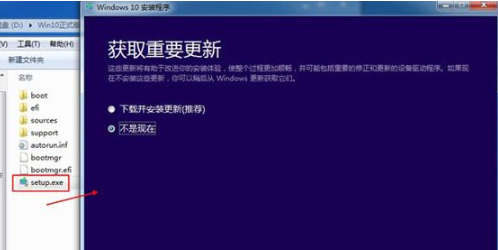
3гҖҒеңЁеҮәзҺ°зҡ„и®ёеҸҜеҚҸи®®дёӯпјҢзӮ№еҮ»гҖҗжҺҘеҸ—гҖ‘жҺҘзқҖиҝӣе…ҘеҲ°дёӢдёҖжӯҘж“ҚдҪңгҖӮ
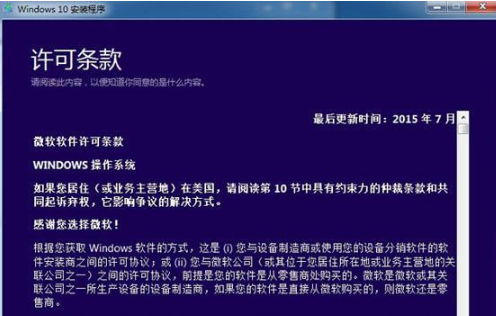
4гҖҒжҲ‘们зӮ№еҮ»з¬¬дёҖдёӘйҖүйЎ№пјҢиҝӣе…ҘиҜҘйЎөйқўгҖӮ
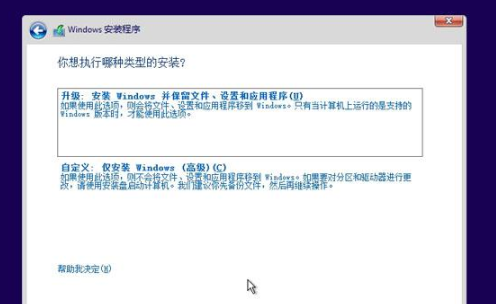
5гҖҒжӯӨж—¶жҲ‘们йҖүжӢ©йңҖиҰҒиҝӣиЎҢдҝқз•ҷзҡ„дёҖдәӣж–Ү件пјҢе®ҢжҲҗеҗҺзӮ№еҮ»дёӢдёҖжӯҘгҖӮ

6гҖҒйӮЈд№Ҳиҝҷж—¶иҪҜ件е°ұдјҡжЈҖжөӢз”өи„‘й…ҚзҪ®пјҢзӣҙеҲ°жҸҗзӨәеҸҜд»ҘиҝӣиЎҢе®үиЈ…пјҢжҲ‘们йҖүжӢ©гҖҗе®үиЈ…гҖ‘гҖӮ
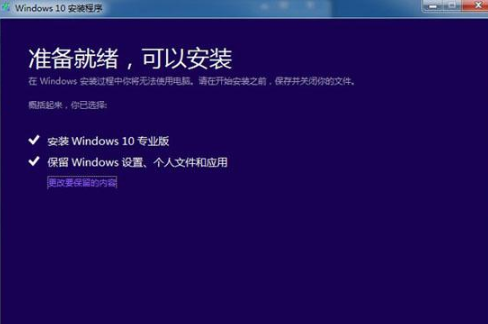
7гҖҒеҪ“иҝӣе…ҘеҲ°иҝҷдёӘйЎөйқўеҗҺпјҢиҪҜ件е°ұдјҡејҖе§Ӣе®үиЈ…win10зі»з»ҹе•ҰгҖӮ
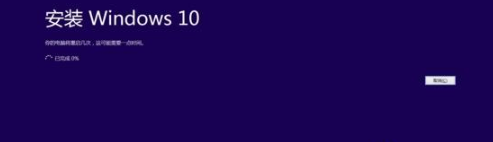
8гҖҒз”өи„‘ејҖе§ӢйҮҚеҗҜпјҢиҝӣиЎҢwin10зі»з»ҹзҡ„е®үиЈ…иҝҮзЁӢпјҢжҲ‘们еҸӘйңҖиҖҗеҝғзӯүеҫ…е®үиЈ…е®ҢжҲҗеҚіеҸҜгҖӮ
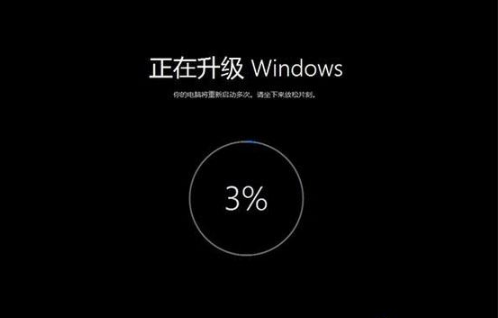
вҖңwin10 isoзі»з»ҹй•ңеғҸдёӢиҪҪе®үиЈ…зҡ„ж–№жі•жҳҜд»Җд№ҲвҖқзҡ„еҶ…е®№е°ұд»Ӣз»ҚеҲ°иҝҷйҮҢдәҶпјҢж„ҹи°ўеӨ§е®¶зҡ„йҳ…иҜ»гҖӮеҰӮжһңжғідәҶи§ЈжӣҙеӨҡиЎҢдёҡзӣёе…ізҡ„зҹҘиҜҶеҸҜд»Ҙе…іжіЁдәҝйҖҹдә‘зҪ‘з«ҷпјҢе°Ҹзј–е°ҶдёәеӨ§е®¶иҫ“еҮәжӣҙеӨҡй«ҳиҙЁйҮҸзҡ„е®һз”Ёж–Үз« пјҒ
е…ҚиҙЈеЈ°жҳҺпјҡжң¬з«ҷеҸ‘еёғзҡ„еҶ…е®№пјҲеӣҫзүҮгҖҒи§Ҷйў‘е’Ңж–Үеӯ—пјүд»ҘеҺҹеҲӣгҖҒиҪ¬иҪҪе’ҢеҲҶдә«дёәдё»пјҢж–Үз« и§ӮзӮ№дёҚд»ЈиЎЁжң¬зҪ‘з«ҷз«ӢеңәпјҢеҰӮжһңж¶үеҸҠдҫөжқғиҜ·иҒ”зі»з«ҷй•ҝйӮ®з®ұпјҡis@yisu.comиҝӣиЎҢдёҫжҠҘпјҢ并жҸҗдҫӣзӣёе…іиҜҒжҚ®пјҢдёҖз»ҸжҹҘе®һпјҢе°Ҷз«ӢеҲ»еҲ йҷӨж¶үе«ҢдҫөжқғеҶ…е®№гҖӮ